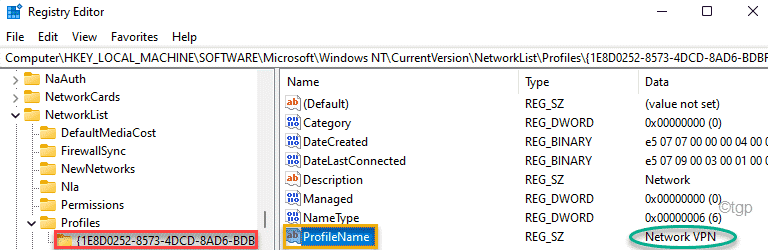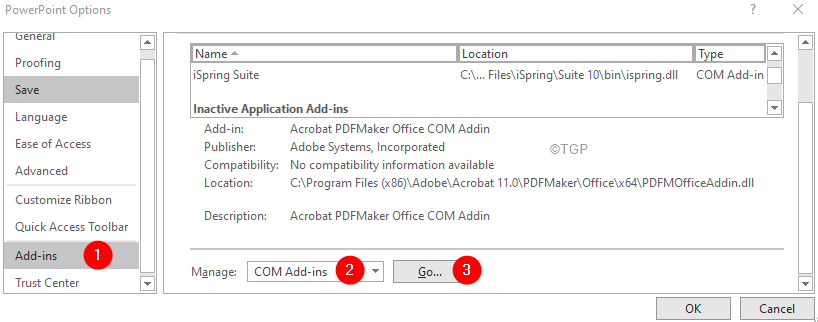Ar matote sustojimo kodą „WHEA_UNCONTROLLABLE_ERROR“ per mėlyną mirties įvykio ekraną kompiuteryje? Netikėtai įvykus įvykiui, kai jūsų kompiuteris staiga pasiekia galimą duomenų praradimo situaciją, jis rodo nurodytą klaidos kodą ir užstringa į BSOD.
1 taisymas - ieškokite atnaujinimų
Kartais ši problema kyla dėl sugedusio „Windows“ naujinimo. „Microsoft“ išleidžia pataisas šioms avarijos problemoms spręsti.
1. Iš pradžių spustelėkite „„Windows“ piktograma“.
2. Tada, norėdami pasiekti, turite spustelėti pavaros formos piktogramą Nustatymai.
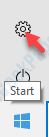
3. Tada spustelėkite „Atnaujinimas ir sauga“.

4. Dešinėje spustelėkite „Tikrinti, ar yra atnaujinimų“, Jei norite patikrinti naujausius atnaujinimus.

Palaukite, kol „Windows“ įdiegs naujinimą jūsų sistemoje.
2 taisymas - pabandykite atnaujinti grafikos tvarkyklę
Atnaujinus grafikos plokštės tvarkyklę problema turėtų būti išspręsta.
1. Paspauskite „Windows“ klavišas + Xir tada spustelėkite „Įrenginių tvarkytuvė“.

2. Kai atsidarys Įrenginių tvarkytuvė, spustelėkite išskleidžiamąjį sąrašą „Ekrano adapteriai“.
3. Po to turite spustelėti „Atnaujinti tvarkyklę“.

3. Tiesiog spustelėkite „Automatiškai ieškokite atnaujinto tvarkyklės“, Kad„ Windows “leistų ieškoti tvarkyklės jūsų įrenginyje ir internete.

Norint užbaigti šį procesą, reikia kurį laiką paprasčiausiai.
Tai turėtų išspręsti jūsų problemą.
3 taisymas - atnaujinkite bet kurią išjungtą tvarkyklę saugiuoju režimu
1. Iš pradžių reikia parašyti „„Advanced Startup““Paieškos laukelyje.
2. Tada turite spustelėti „Pakeiskite išplėstines paleidimo parinktis“Paieškos rezultate.

3. Po to turite spustelėti „Paleiskite iš naujo dabar“Parinktį dešinėje ekrano pusėje.

4. Kai jūsų sistema pereina į atkūrimo režimą, turite spustelėti „Trikčių šalinimas“.

4. Po to, ką jūs tiesiog turite padaryti, tai spustelėkite „Išplėstiniai nustatymai“.

5. Tada spustelėkite „Paleisties nustatymai“.

6. Tada spustelėkite „Perkrauti“Apatiniame kairiajame kampo kampe.

7. Jums reikia paspaustiF4„Raktas į“Įgalinti saugųjį režimą “.
Kai tik paspausite klavišą F4, jūsų sistema bus paleista į saugųjį režimą.

Saugiuoju režimu jūsų kompiuteris turėtų atrodyti juodas, „saugusis režimas“ parašytas keturiuose ekrano kampuose.
8. Po to įveskite „devmgmt“Ir paspauskite„Įveskite„Pasiekti įrenginių tvarkytuvę.

9. Atidarę įrenginių tvarkytuvą patikrinkite, ar nėra tvarkyklių su geltonu trikampiu ((️) arba raudonu ženklu kartu su jo pavadinimu.
10. Dešiniuoju pelės mygtuku spustelėkite jį, tada spustelėkite „Atnaujinti tvarkyklę“Atnaujinti tuos tvarkykles.

Atnaujinę visus tvarkykles, iš naujo paleiskite kompiuterį.
Tai turėtų išspręsti problemą kompiuteryje.
Fix 4 - iš naujo nustatykite BIOS nustatymus
Atnaujinę BIOS nustatymus ši problema bus išspręsta jūsų kompiuteryje.
1. Iš pradžių paspauskite „Windows“ klavišas + I.
2. Tada turite spustelėti „Atnaujinimas ir sauga“.

3. Po to spustelėkite „Trikčių šalinimas“.
4. Tada turite spustelėti „Paleiskite iš naujo dabar“.
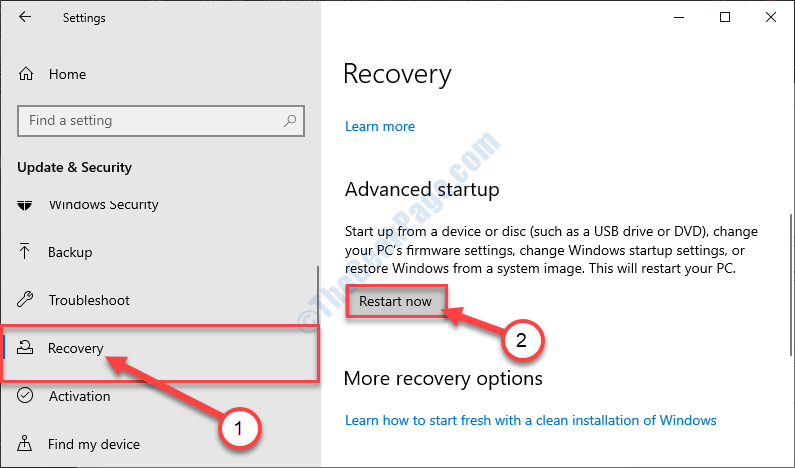
5. Netrukus turite spustelėti „Trikčių šalinimas“.

6. Po to pasirinkite parinktį „Išplėstiniai nustatymai“.

7. Parinkčių sąraše spustelėkite „UEFI programinės įrangos nustatymai“.
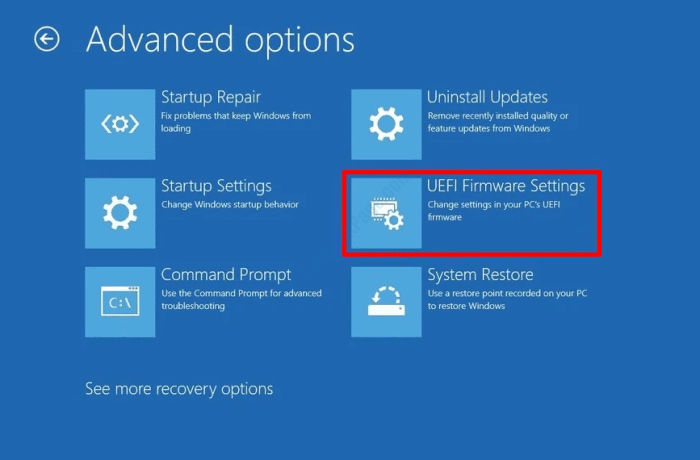
8. Po to turite spustelėti „Perkrauti“.

9. Kai pasirodys jūsų sistemos konfigūracija, eikite įBIOS" skyrius.
10. BIOS nustatymuose spustelėkite „„Advanced“ skirtukas“.
11. Po to spustelėkite „Spektaklis“.
12. Tada nustatykitePersijungimasNuoNeįgalus“.
Išsaugokite pakeitimus. Vėl paleiskite sistemą iš naujo.
Tai turėtų išspręsti problemą, su kuria susiduriate.
5 taisymas - paleiskite sistemos atkūrimą
1. Įveskite „„Advanced Startup““Paieškos laukelyje.
2. Po to spustelėkite „Pakeiskite išplėstines paleidimo parinktis“Padidintame paieškos rezultate.

3. Skyriuje „Advanced startup“ spustelėkite „Paleiskite iš naujo dabar“Parinktį.

4. Įrenginys bus paleistas į atkūrimo režimą, kuriame turėsite spustelėti „Trikčių šalinimas“.

5. Kai pasieksite „Trikčių šalinimo“ puslapį, spustelėkite „Išplėstiniai nustatymai“.
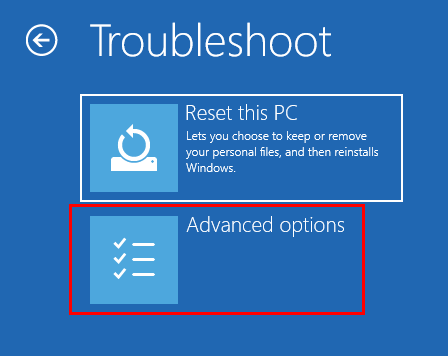
6. Po to jūs turite rastiSistemos atkūrimo‘Lange‘ Išplėstinės parinktys ’.
7. Kai pamatysite, spustelėkite „Sistemos atkūrimo“Pradėti sistemos atkūrimo procesą.
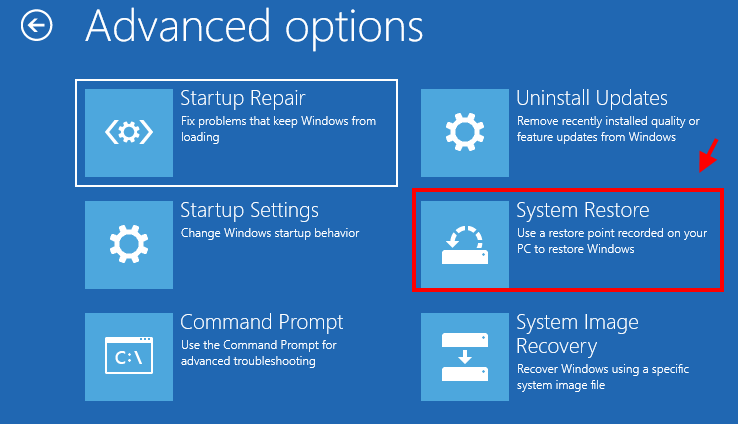
8. Kaip Sistemos atkūrimo pasirodys langas, spustelėkite „Kitas“.

9. Dabar pastebėsite kelis atkūrimo taškus pagal kelias datas. Pasirinkite naujausią.
10. Spustelėkite "Kitas“.

11. Spustelėkite "Baigti“Užbaigti procesą.
Spustelėjus parinktį „Baigti“, atkūrimo procesas prasidės paleidus sistemą.

Kai tai bus baigta, jūsų sistema vėl veiks normaliai.